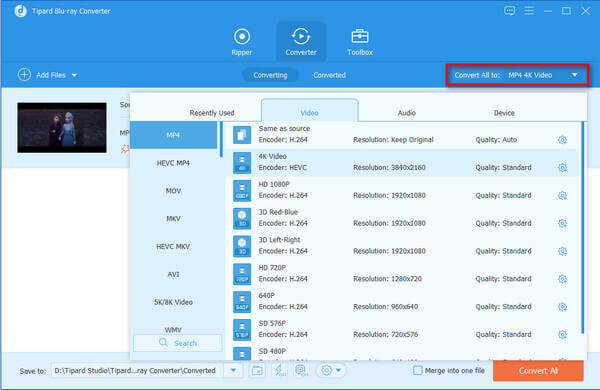Jak kopírovat a převádět domácí Blu-ray / DVD disky nebo video soubory do libovolného formátu videa ve formátu hlavního proudu
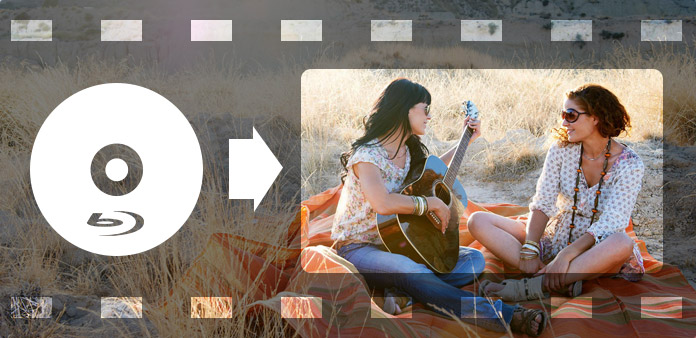
Téměř každý má své oblíbené filmy na DVD nebo Blu-ray a každý film má nějaké klasické klipy. Co byste tedy dělali, když chcete vytrhnout určitý dialog ze svého oblíbeného filmu nebo hudbu z vybraných filmů, abyste je mohli přehrát na svém iPodu nebo jiném přenosném zařízení? Nyní se nemusíte obtěžovat, Tipard Blu-ray Converter je speciálně navržen pro všechny uživatele Blu-ray k vyřešení tohoto problému.
Tipard Blu-ray konvertor, všestranný Blu-ray dekodér, je univerzální video konvertor, který dokáže ripovat a převádět domácí Blu-ray/DVD disk nebo video soubor do jakéhokoli běžného video formátu, jako jsou MP4, AVI, WMV, MKV, FLV, SWF a dokonce HD video včetně HD AVI, HD XviD/DivX, HD MP4, MOV, HD WMV souborů. Můžete snadno převést jakýkoli domácí Blu-ray film nebo video soubor do jakéhokoli formátu videa nebo zvuku. Pak si můžete vychutnat jakýkoli žhavý film na svých mobilních zařízeních, včetně iPadu, iPhonu 4, iPodu touch, PSP atd. A co víc, přehrávač je uživatelsky velmi přívětivý, vyznačuje se snadným výkonem a nesrovnatelnou rychlostí. Kromě toho, i když je Tipard Blu-ray Converter známý svou perfektní konverzní funkcí, je také vynikajícím editorem videa. To vám umožní upravit video, můžete oříznout video, oříznout velikost snímku videa, upravit video efekt, přidat vodoznak a tak dále. Není pochyb o tom, že Tipard Blu-ray Converter vám poskytne ten nejlepší multimediální požitek.
Zdarma ke stažení Tipard Blu-ray Converter pro Windows a Mac
Průvodce kroky
Vložte domácí Blu-ray, DVD nebo video soubor
Chcete-li načíst domácí Blu-ray disk nebo soubor, který chcete převést, můžete klepnutím na možnost "Načíst Blu-ray Playlist" / "Načíst soubor Blu-ray" v rozbalovací nabídce "Soubor" Blu-ray Plus "v hlavním rozhraní.

Vyberte výstupní formát
Na základě formátů podporovaných vašimi přenosnými zařízeními můžete vybrat výstupní formát filmu ze sloupce "Profil" a nastavit cílovou složku. Můžete také vybrat preferovanou zvukovou stopu a titulky pro vaše video.

Upravte nastavení výstupu
Kliknutím na tlačítko "Nastavení" otevřete okno "Nastavení profilu", kde můžete upravit nastavení videa / zvuku, jako je například kódovač, rychlost snímání, rozlišení, poměr stran, bitrate, vzorkovací frekvence, kanály atd.
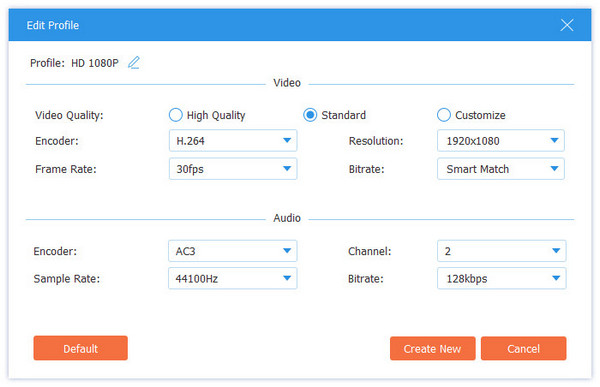
Zahájit konverzi
Klikněte na tlačítko "Převést", čímž začnete kopírovat domácí Blu-ray / DVD nebo převádět video soubor do libovolného formátu videa nebo zvuku, jak se vám líbí.